使用重新拓扑生成 LOD
如果使用 FBX 角色的目标软件是游戏引擎,那麽您可以使用 Character Creator 的重新拓扑功能,为游戏引擎生成不同的 LOD 视觉效果。
使用 Character Creator,您能够由单个角色一次生成最多 5 级的 LOD 模型。
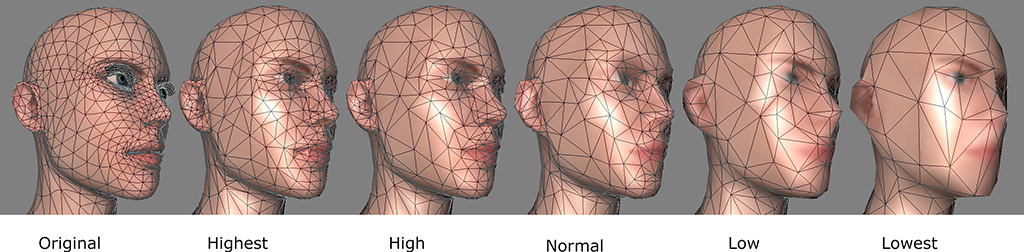
虽然较少细节的角色看起来有块状感,这种视觉遐疵在它们远离摄影机时则无法察觉。
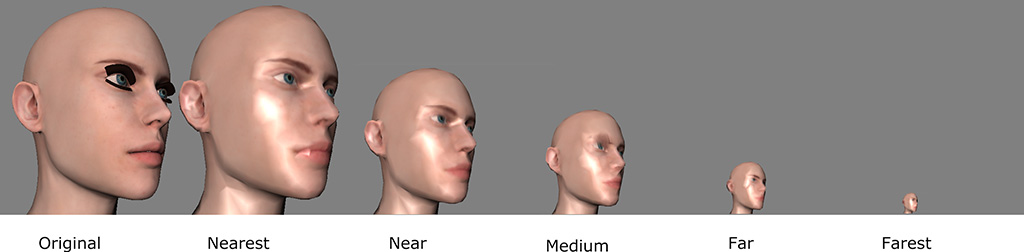
-
准备一个角色 (素体或已着装皆可)。

- 转换此角色为游戏角色来优化与三角化皮肤的多边形。 如果您不是制作游戏角色,那麽请略过此步骤。
- 可视需求为角色身上的物体进行多边形减面 (Wearables,Object,Element)。
-
运行 File >> Export >> FBX (Clothed Character)
指令。
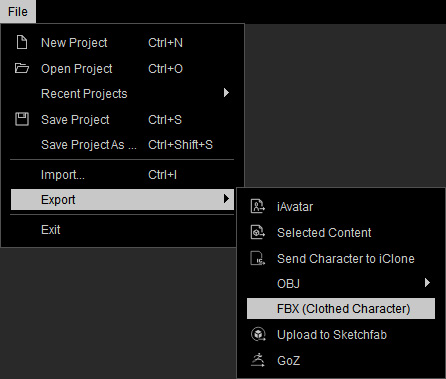
-
在下方面板中,勾选 Remesher (关于面板左边的设置项目,请参阅导出 FBX 角色一节以获得更多信息)。
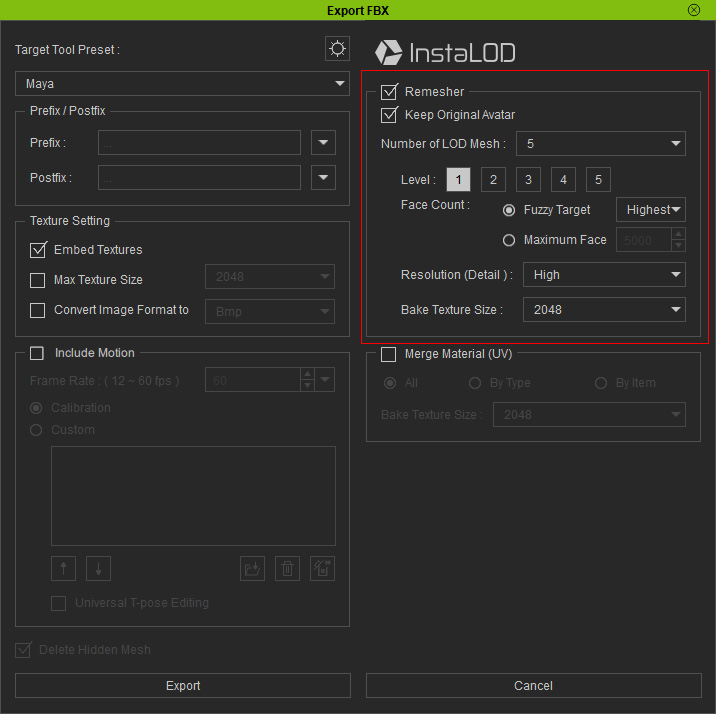
- Keep Original Avatar:勾选此方框,导出现有角色而不运行重拓扑。
- Number of LOD Mesh:决定您想导出 LOD 的层级数量。
- Level:这些按钮会随着您在 Number of LOD Mesh 下拉列表中设置的数字而启用。 逐一点击它们进入每个 LOD 模型的细节设置。
- Face Count:单击 Level Number 按钮并为对应层级的 LOD 模型 设置 Face Count。您可选用 Fuzzy Target 让系统为您决定面数,或是选择 Maximum Face 来手动决定多边形数量。
- Resolution (Detail):这个下拉列表可被用来设置该层级 LOD 模型的网纹格细节。
- Bake Texture Size:在模型被重新拓扑后,您可使用此设置来设置由原始贴图焙刻生成的最大贴图尺寸。
- 关于面板左边的设置项目,请参阅导出 FBX 角色一节以获得更多信息。
-
单击导出按钮导出不同层级的 LOD 模型。
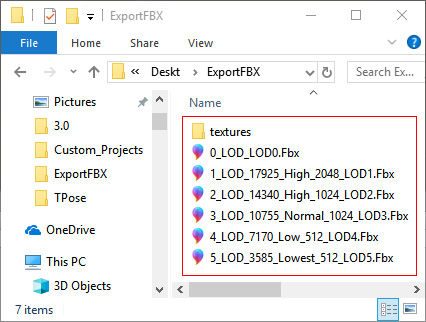
 注:
注:带有前缀 "0_" 的文件是原始角色。勾选 Keep Original Avatar 时会被导出。
- 将这些模型导入至游戏引擎 (本例中为 Unity) 来生成 LOD 效果,降低系统的负载。
下个例子中,我们故意为不同细节的角色套上不同的颜色以便观察。
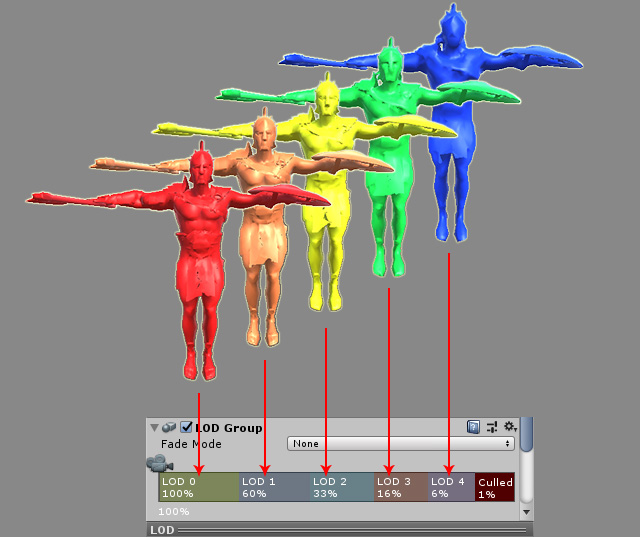
- 当您将摄影机远离或靠近角色时,系统会切换显示为当前距离适用的模型。


